SVN高级应用使用指南02.docx
《SVN高级应用使用指南02.docx》由会员分享,可在线阅读,更多相关《SVN高级应用使用指南02.docx(14页珍藏版)》请在冰豆网上搜索。
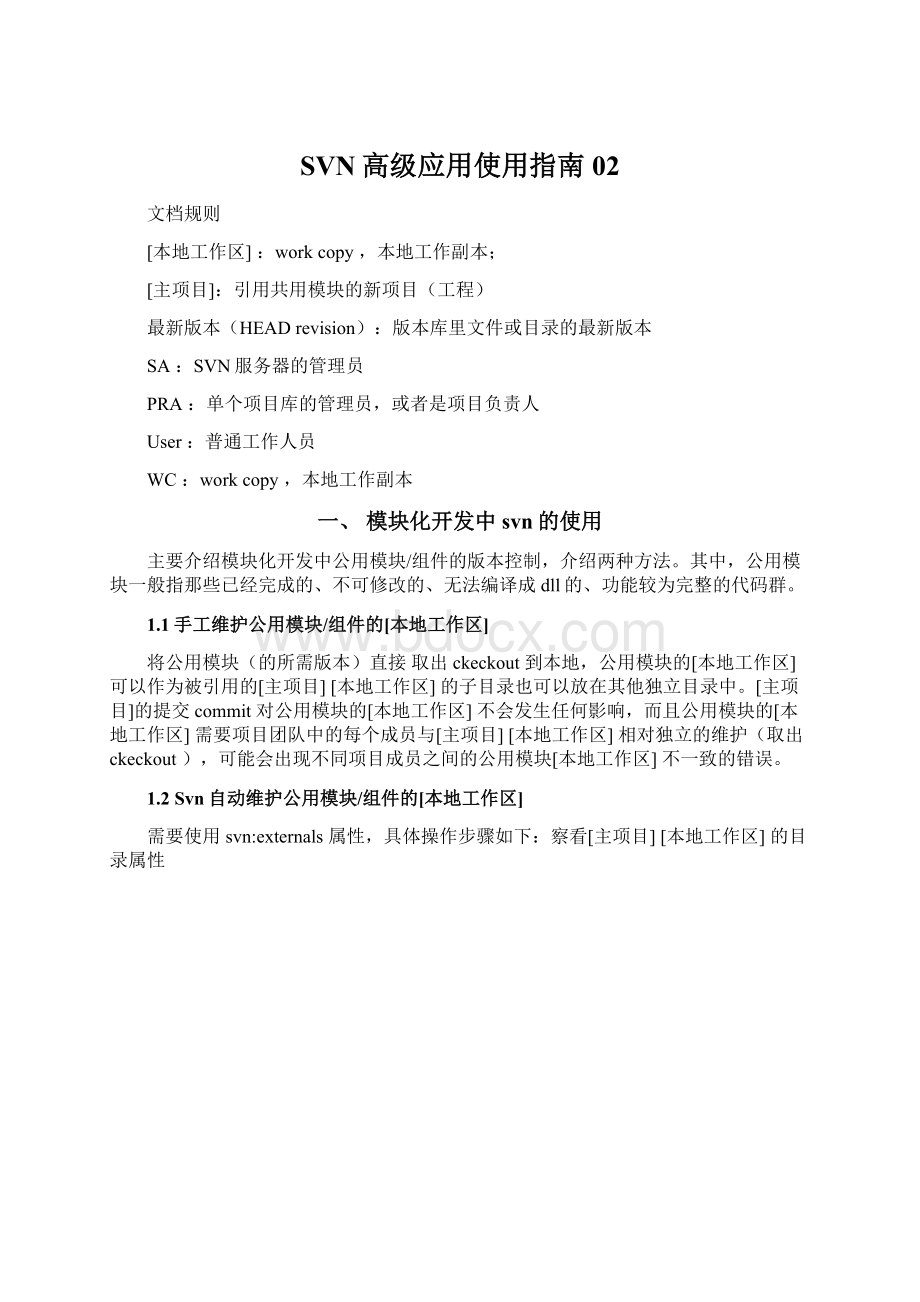
SVN高级应用使用指南02
文档规则
[本地工作区]:
workcopy,本地工作副本;
[主项目]:
引用共用模块的新项目(工程)
最新版本(HEADrevision):
版本库里文件或目录的最新版本
SA:
SVN服务器的管理员
PRA:
单个项目库的管理员,或者是项目负责人
User:
普通工作人员
WC:
workcopy,本地工作副本
一、模块化开发中svn的使用
主要介绍模块化开发中公用模块/组件的版本控制,介绍两种方法。
其中,公用模块一般指那些已经完成的、不可修改的、无法编译成dll的、功能较为完整的代码群。
1.1手工维护公用模块/组件的[本地工作区]
将公用模块(的所需版本)直接取出ckeckout到本地,公用模块的[本地工作区]可以作为被引用的[主项目][本地工作区]的子目录也可以放在其他独立目录中。
[主项目]的提交commit对公用模块的[本地工作区]不会发生任何影响,而且公用模块的[本地工作区]需要项目团队中的每个成员与[主项目][本地工作区]相对独立的维护(取出ckeckout),可能会出现不同项目成员之间的公用模块[本地工作区]不一致的错误。
1.2Svn自动维护公用模块/组件的[本地工作区]
需要使用svn:
externals属性,具体操作步骤如下:
察看[主项目][本地工作区]的目录属性
添加svn:
externals属性,格式:
子目录名称-r版本号公用模块的URL。
公用模块取出ckeckout出来的[本地工作区]必须作为[主项目][本地工作区]的子目录,格式中的“子目录名称”就是指公用模块的[本地工作区]目录名称,注意不要与[主项目]自身的目录同名。
如果需要使用公用模块的特殊版本,需要设置格式中的“版本号”,注意加上“-r”。
设定好svn:
externals属性后需要进行提交commit操作。
项目团队的其他成员直接更新update即可,能够自动得到公用模块的[本地工作区]。
[主项目]的提交commit对公用模块的[本地工作区]不会发生任何影响。
如果引用多个模块,只需要在设置该属性值的时候将多个模块的路径都填写上去即可。
注意:
公用模块的[本地工作区]一般不建议进行修改,即不要直接对公用模块的[本地工作区]进行修改、提交commit操作,建议管理员将公用模块的svn库的权限设置设定为只读权限。
如果公用模块确实需要针对[主项目]进行个性化修改,这种情况的处理方法在此次讲座的后面将会谈到。
二、分支技术与产品化开发
2.1tag/branch的作用和区别
分支:
常用来测试新功能,但又不会因为编译错误或BUG干扰开发主线。
标记:
用来对项目的特殊版本进行标记,通常不再用于开发。
当然你也可以修改/tags/中的副本,但提交时SVN会有警告。
例如当项目达到发行状态时可以创建一个发行版本的标记。
注意:
/trunk/branches/tags是SVN默认的主干/分支/标记目录的名称,SVN将对这三个目录有特殊的处理。
2.2推荐的版本库结构:
一个项目建立一个版本库,trunk目录来存放开发的“主线”,branches目录来存放支线副本,tags目录来存放标签副本。
具体结构如下
Project_XXX
../trunk
../branches
../tags
●Trunk目录保存开发的“主线”,保存项目日常开发过程中代码和文档的各个过程版本,一般建议Trunk目录下面至少包含两个目录:
Document、Source、Product,分别保存文档、程序源码、交付用户的安装包及手册。
●branches目录来存放支线副本,建议branches目录下至少包含两个目录:
Alpha和Special,分别保存测试分支和定制化开发项目分支。
创建分支时分支的名称要尽量能够表明分支的用途,例如一个测试分支名为FirstTest20070601,其目录为Project_XXX/tags/Alpha/FirstTest20070601。
使用支线的的常用模式为:
1、项目达到可测试状态准备交给测试团队进行测试,创建Trunk的测试分支保存至Alpha目录下,测试团队从这个测试分支获取安装包或者程序等进行测试;2、项目要根据另外一个新客户进行少量定制化开发,为了避免干扰目前项目的开发,创建Trunk的定制化开发分支保存至Special目录下。
●tags目录来存放标签副本,以方便查找某些重要项目版本。
建议目录下至少包含两个目录:
Release和Other,分别保存产品发布标签和其他标签。
使用标签的常用模式为:
1、当Alpha分支经过严格测试达到发布标准后,将Alpha的最新版本做Tag保存在Release目录中;2、重要里程碑阶段进行Tag保存在Other目录。
2.3如何做branch
2.3.1分支—>主干
实施团队开始为某个单位进行实施前,首先通过配置管理委员会的评审来建立相应实施模块的分支。
需要对该单位实施多少个模块,就要针对多少个模块分别建立分支,分支的名称建议采用“项目名+时间”的形式,下图显示的为source模块所建立的XXX厂的分支:
选择“切换工作拷贝到新分支/标记的选项”时,本地工作区将变成新建分支的副本。
一般来说,这个分支是不是由实施团队建立的,操作人员没必要马上将自己的工作区变成分支的副本。
需要变成分支副本时,可以还可以通过切换Switch...命令完成转变工作。
切换Switch...操作时一定要注意目录的对应关系,即切换后目录的项目意义不能发生更改,在trunk主干上是class目录切换分支后不能是别的目录。
进行改操作之前必须提交commit[本地工作区],并尽量在[本地工作区]的根目录上进行改操作。
2.4实施团队版本控制工作内容
2.4.1建立实施项目的版本库
参照“2.2推荐的版本库结构”中介绍的方式组织版本库,经配置管理委员会评审并建立该实施项目的版本库。
2.4.2组织本地工作区
项目实施负责人首次取出checkout新建分支后,按照Svn自动维护公用模块/组件的[本地工作区]将soruce目录的svn:
externals属性进行设置,然后提交供实施团队中其他人员下载(取出checkout或者更新update)。
如果引用的模块(子系统)需要个性化修改,可以由配置管理委员会将该模块(子系统)所实施项目的分支权限设置为可编辑模式,项目实施团队对该分支进行修改、提交操作。
2.5brach合并
2.5.1分支——〉主干
实施团队在分支上的工作过程中发现一个在主干trunk上也同样存在的错误,实施团队在自己的分支上修改并提交commit后需要通知配置管理委员会,以便开发团队和其他项目团队能够更改这个共同的错误。
下图显示分支将错误修改的工作内容合并到主干trunk上的过程,其操作人员为开发团队成员:
确定[本地工作区]是主干trunk后,点击鼠标右键,选择“合并Merge...”命令:
起始和结束地址对应的目录必须与“对应版本库URL”所指的目录在项目意义上是相同的,即必须都为class目录或者都为bin目录。
起始版本到结束版本之间的所有增加Add、重命名Rename、移动、删除、修改等等操作都将合并到主干trunk上。
在“合并”前先进行“比较差异”或者“预检”来确定上面的选项填写的是否正确无误。
“比较差异”使用差异比较工具分别显示主干和分支的内容,以方便对比差异。
“预检”使用svn内置的合并工具进行试验性质的合并(不是实际的合并),以检测是否能够自动合并。
“合并”后,trunk的[本地工作区]将发生变化,即将分支上的修改内容加到了主干trunk上,开发团队需要进行提交commit,提交时建议在注释中填写合并的范围信息,以便下次合并时避免进行重复的合并,即下次合并时从这次合并的范围之后开始合并。
2.5.2合并——〉分支
基本过程与上面的相同,但是改成在实施团队的[本地工作区]上进行操作。
注意:
无论是何种方向的合并,都要注意合并的周期,不能间隔过长的时间,否则分支/主干的变化过多时合并操作将非常困难。
当然,项目的个性化开发所做的分支修改可以不必合并到主干上。
合并的实质就是将其他分支上的变化过程更新到自己的[本地工作区]上,就像我们用开发工具直接修改[本地工作区]一样,只不过合并提供了一个自动化的手段(不完全的自动化),如果需要合并的文件很少而且你比较清楚是那些差异,完全可以自己修改[本地工作区]然后直接提交。
另外,对于二进制文件由于无法进行差异比较,其合并更多的就是将旧文件删掉使用新文件。
2.6如何做tag
标签的建立过程跟分支建立完全一样,只是目录不同:
如果一个已经标记过的还发布了的版本Version_1.0.0(开发团队可能已经正在进行2.0版的开发了),还要进行修改,正确的方法是创建一个新的分支,在新分支上做修改,再根据这个分支创建新标记,比如Version_1.0.1,然后把这个新分支版本提供给用户。
三、一些小技巧
3.1建立版本库的桌面快捷方式
在桌面上建立一个任意程序的快捷方式,然后将快捷方式的“目标”修改成类似下例中的内容:
"C:
\ProgramFiles\TortoiseSVN\bin\TortoiseProc.exe"/command:
repobrowser/path:
svn:
//localhost/Pro01/notempfile
其中蓝色部分是项目的在svn服务器上的路径地址。
3.2几种不同的忽略处理方式
3.2.1全局忽略模式
这种方式影响本机的所有项目,不影响其他团队成员(在其各自的客户端操作)的操作。
3.2.2添加到忽略列表
选中该文件,使用右键中的“添加到忽略列表”命令,仅是对当前[本地工作区]有效,不影响本机其他[本地工作区]
3.2.3svn:
ignore属性
该方式仅影响所选项目/项目目录的,团队其他成员也受影响。
3.3忽略被错误加入进版本库中的文件
1.本应该忽略的文件刚被“Add(添加)”进版本库,还未“Commit(提交)”。
选中该文件,然后使用右键中的“Svn还原”命令来取消刚才的“Add(添加)”的操作;然后再选用适当的忽略处理方式将该文档忽略。
选中该文件,使用右键中的“添加到忽略列表”命令,将其添加到忽略列表中避免以后犯同样的错误。
2.本应该忽略的文件刚被“Add(添加)”进版本库,并进行了“Commit(提交)”。
需要下面几个步骤来进行操作:
1.将这个文件移动到别的目录中(一定不是这个项目的[本地工作区]);
2.进行“Commit(提交)”操作,出现下图所示界面,选中该文件前的复选框,然后“确定”。
3.把刚才移出去的文件再次移回来,然后再选用适当的忽略处理方式将该文档忽略。
3.4多项目共享认证
修改conf文件夹中的svnserver.conf文件下列选项:
●password-db:
“定义用户口令”的文件所在地址的设置项
为了达到共享认证的目标多个项目的password-db的设置所对应的口令文件必须相同。
口令文件的路径使用类似网站定位的方式,例如password-db=../../pass/passwd.db,相对路径的参考路径为svnserver.conf所在路径。
●realm:
认证域设置项
为了达到共享认证的目标多个项目的realm的设置所对应的口令文件必须相同,即设置为相同的字符串即可。
●authz-db:
“定义用户目录权限”的文件所在地址的设置项
如果需要对用户可访问权限进行目录级别的特殊设置,就必须设置此项内容,否则可以不必设置。
共享认证时,此设置项所指的“定义用户目录权限”的文件也必须是同一个文件,文件路径定义类似“password-db”选项。
3.5SVN与事务跟踪系统的集成
项目开发进入测试阶段后,svn可以和bug管理系统集成起来。
以下的方法需要在开发组各成员的本机上设置,暂时无法在版本仓库上统一设置。
详细参看
mk:
@MSITStore:
c:
\program%20files\tortoisesvn\bin\TortoiseSVN_en.chm:
:
/ch05s24.html或者打开TortoiseSVN帮助参看5.24.节。
1.选则本地工作区任意目录点击鼠标右键,选择“属性”切换到“Subversion”栏。
图3.5.01
●事务跟踪系统的URL
对应属性:
bugtraq:
url
属性值:
http:
//192.168.1.113/URTracker/Pts/ViewProblem.aspx?
Problem=%BUGID%
其中%BUGID%类似程序里的变量,是对应的事物跟踪系统中的错误号,也可以用别的名称,但是%不能丢。
●强制提交操作时注释日志的长度,如果输入长度不足将会提醒
对应属性:
tsvn:
logminsize
属性值:
5
最短5个字,如果有必要可以更大的数字
●没有输入事务跟踪号提醒
对应属性:
bugtraq:
warnifnoissue
属性值:
true
注意:
如果有些提交操作不是针对错误的话,该属性不要设置。
●显示在注释日志中的提示标签,图03中显示效果
对应属性:
bugtraq:
message
属性值:
事务跟踪系统Url:
点击该标签后的事务跟踪号就可以直接连接到bug(事务跟踪系统)系统中对应的错误页面上。
●标签,图2中文本框前面的汉字标签
对应属性:
bugtraq:
label
属性值:
事务跟踪号:
注意:
图3.5.01中的递归选项,如果选中,这个目录下的所有子目录都将加上上述设置,在提交时将会强制输入注释日志和事务跟踪号(如果进行了该项设置的话)。
2.提交时除了要填写平时常见的注释日志以外,还要填写事务跟踪号。
图02
3.察看日志时能看到某次版本变化对应的事务跟踪号。
点击事务跟踪号可以进而察看错误内容。
图03
跟事务跟踪系统集成后,就需要注意提交操作的时机了,因为每次提交只能填写一个事务跟踪号。
但是可以多次提交填写同一个事务跟踪号,如果错误比较严重需要调整程序周期比较长的话,分多次提交填写同一个事务跟踪号。